Így ruháit a The Sims 3 - The Sims - Minden játék 4 Sims Sims 3, Sims 2 Sims
1. rész: a tanulás a munka a The Sims 3 Workshop.
Nyissa meg a Sims 3 Workshop. Ha azt szeretnénk, hogy hozzon létre egy új projektet, kattintson a Create New Project gombra, már ott kiválasztani a kor, a nem és az igen ruhákat. Ha azt szeretnénk, hogy válasszon ki egy már megkezdett projektek, majd kattintson az Open Project gombra, és nyissa meg az elmentett fájlt a projekt * .wrk. A fő képernyőn is megtalálható on-line dokumentáció, oktatóprogramok fórumokon. De most a legfontosabb dolog, amit majd megtanulják, hogy a ruhát a Sims 3 Workshop.
2. rész: Export textúrák.
Az első lépés, hogy kattintson a Create New Project gombra
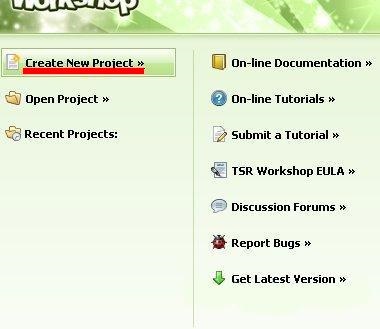
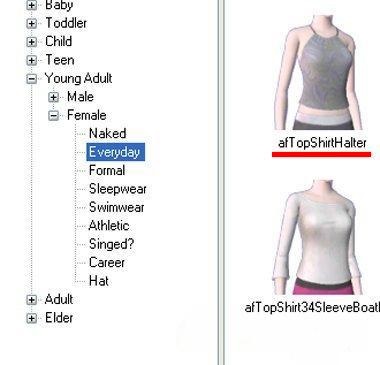
Véleményem itt elég egyszerű a kezdők számára textúra. Kattintson a Tovább gombra. Ezután válassza ki a projekt nevét, a nevét, a bélyegző, és egy leírást az egyedi azonosító (ez szükségszerűen változik, írjon mindent az angol és az elején af hagyjuk!). És akkor már betöltött a háló, és úgy néz ki, mint ez:

A jobb felső sarokban a Texture Nyomd meg a gombot, és ebből a nagy listát, mi export maszk, szorzó és bőr Tükrös:
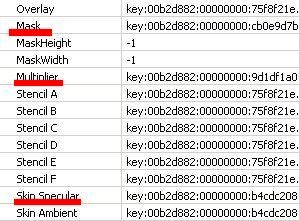
3. rész: A képzelőerő, a nagyszínpadon. Nyílt Photohop a fájlokat szorzó és a bőr Tükrös. Szorzó át a fájlt a fájlt, és bőr Specular szorzóval réteg eltávolításához a fekete szétválasztás. Amennyiben ez így néz ki:
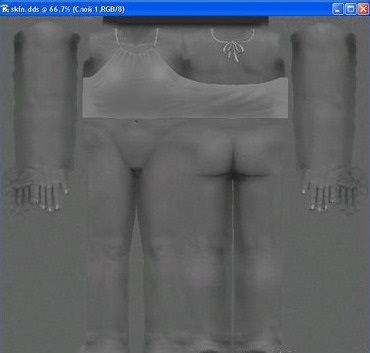
A mi top akarom vágni a pántokat, és egy kis top, és ez az, amit kaptam:
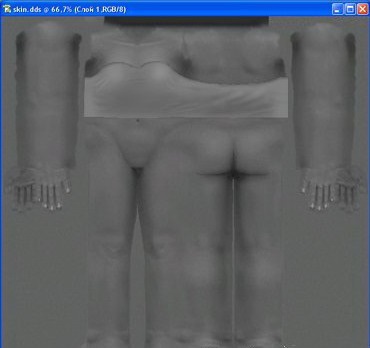
Azt is hozzá még néhány apró részlettel, majd adjunk hozzá egy pánt, és felveheti valami mást. Fenntartjuk a kép érintetlenül, és menj a 4 részből áll.
4. rész: Hozzon létre egy alfa textúra.
Ha csak az importált a fájl igen, hogyan ő lett volna a 3. részben, mi volna kiderült, hogy nem egyértelmű, így most már létre alfa textúra, mint a The Sims 2.
Nyomd meg a gombot kép \ Ismétlődő. és a duplikált kép. A duplikált kép rétegekben, válassza ki a réteget „Háttér”, és a felső menüben, válassza ki a Szerkesztés \ Pour. Válassza a következő paramétereket:

Most a háttérben fekete lett. Most válassza ki a „rétegek” 1. réteg és nyomja meg a felső menü Réteg \ Effects réteg \ átfedésben lévő virágok és vabiraem a következő paramétereket:
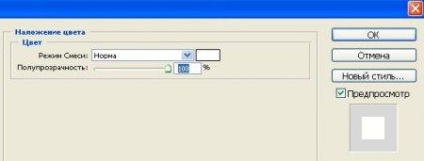
Most, hogy megvan a fekete-fehér kép, amit mi nyomja a felső menüben réteg \ összeolvasztása, majd Selection \ All és szerkesztés \ Cut és zárja be a „másolat” mentés nélkül. Megnyitjuk Skin (remélem nem mentettünk, és nem zárta be, és volt, hogy továbbra is a Photoshop!) És mi nyomja oldalán a panelek a „csatornák”, és nyissa meg az Alpha 1-es csatorna (ha nem, kattintson a „hozzon létre egy új csatorna” és hívjuk Alpha 1). Most kattints a felső menüben a Szerkesztés \ beillesztés, és meg kell cserélni a régi alfa textúra jelenik meg az új. Most, a panel „Rétegek” nyitott a réteg „Háttér”, és nyomja szerkesztése \ Töltsük a beállításokkal, ahogy öntött az első alkalommal. Mi betakarítás után ezt a réteget \ összeolvasztása, majd nyissa meg a lap „csatornák”, és láthatóvá tegye az összes csatornán, a kép legyen:
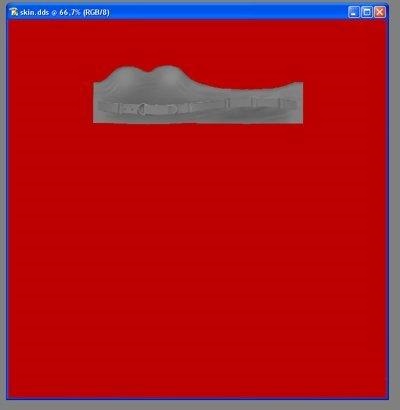
Mentse el a fájlt néven szorzó beállítások DXT5 argB (interpolált Alpha).
5. rész: Global újrafestés. Itt fogjuk szerkeszteni a legújabb képfájl maszk.
Nyisd meg a fájlt a Photoshop. A fájl attól függ, milyen helyeken a felső lehet festeni. Könnyebb lesz dolgozni a fájlt szorzó. Akkor csak négy szín-piros (ez már az alapja), rózsaszín, sárga és kék. További már jár a képzelet. Ha elkészült, mentse a fájlt a beállítások DXT5 argB (interpolált Alpha). Ez az, amit a fájl kiderült rám:
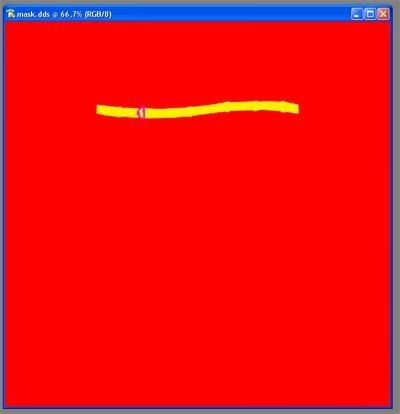
6. rész: Utolsó lépések.
Végül importálja a fájlt az oldalakat, maszk maszk a helyén, és a helyét a szorzó szorzó. Az Texture panel van egy oszlop címmel afTopShirtHalter, nekik van 4 darab, távolítsa el mindent, kivéve a kész, így a fájl, hogy kevesebb helyet foglal a lemezen:
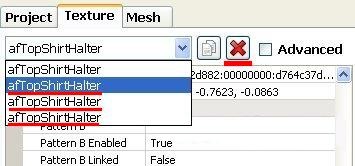
Most nyomja meg a felső menüben a Fájl \ Export \ To sims3pack és mentse. Remélem többet tud mit kezdeni ezzel a fájl)
Itt a csúcs:

Tetszik? Oszd meg barátaiddal:
Nem mentem. Azt írja: TSR Workshop nem találta a játék mappájába. Szeretné Keressük meg kézzel?
És amikor rákattintok a „nem” - ezt írja:
TSR Workshop nélkül nem működhet hozzáférés a játék kép, kilépés.
Azonnali, mit tehetek?
Ez több, mint: TSR Workshop nem találja a mappát a program. Úgy érzi, a kezedben?
Nyomja meg a „Yes”, és keresse meg a mappát, ahol a játék! Ie mint én, mint egy játék ezen az úton: D: \ Xu \ The Sims \ The Sims 3; Tehát amikor rákattintok igen, keresd meg, és osztja a mappát „The Sims 3”! Betöltése közben fájlokat a program ebben a mappában !!)
Nem mentem. Azt írja: TSR Workshop nem találta a játék mappájába. Szeretné Keressük meg kézzel?
És amikor rákattintok a „nem” - ezt írja:
TSR Workshop nélkül nem működhet hozzáférés a játék kép, kilépés.
Azonnali, mit tehetek?
Ez több, mint: TSR Workshop nem találja a mappát a program. Úgy érzi, a kezedben?
Nyomja meg a „Yes”, és keresse meg a mappát, ahol a játék! Ie mint én, mint egy játék ezen az úton: D: \ Xu \ The Sims \ The Sims 3; Tehát amikor rákattintok igen, keresd meg, és osztja a mappát „The Sims 3”! Betöltése közben fájlokat a program ebben a mappában !!)